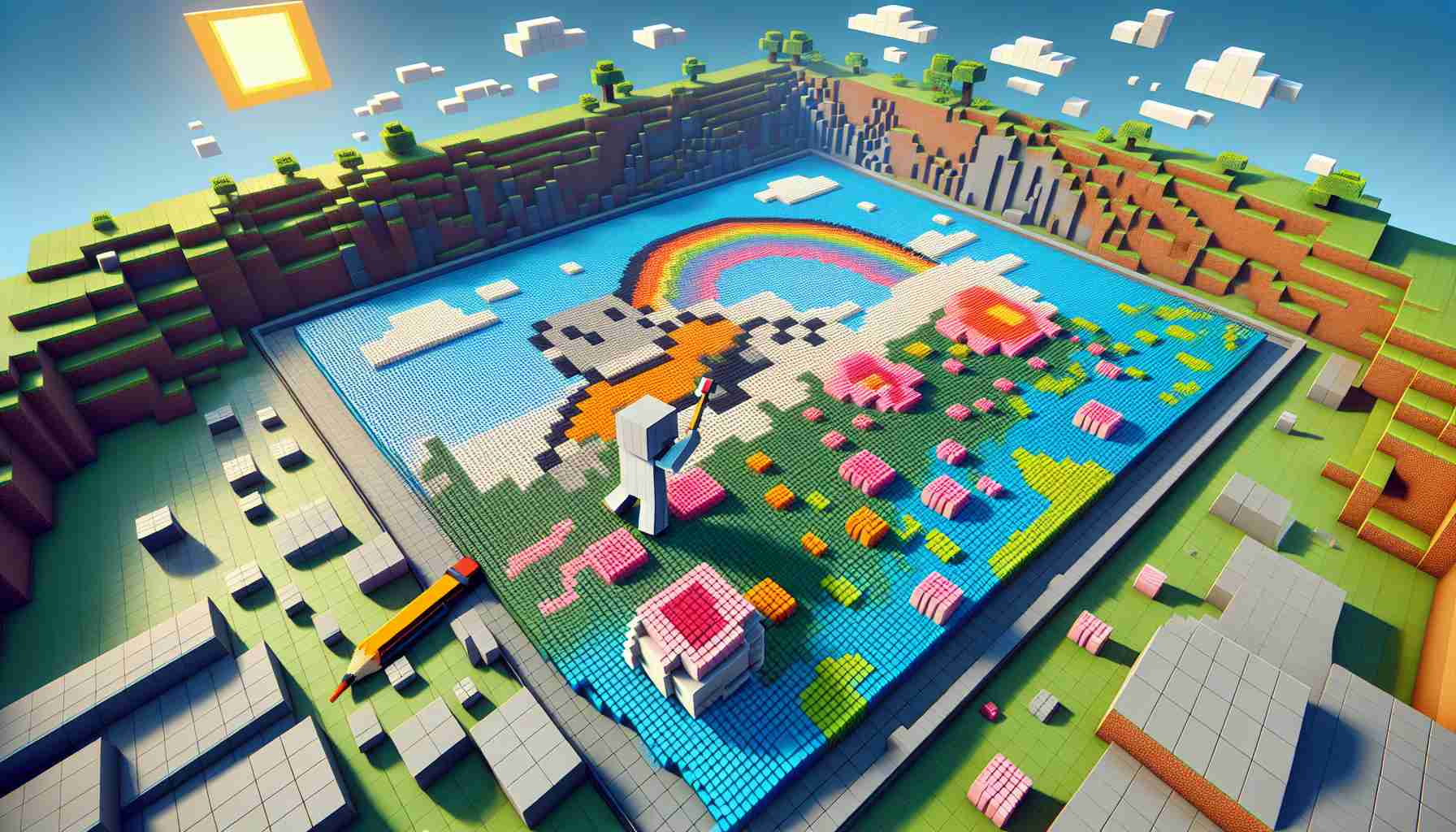Crearea de artă pixel în Minecraft poate fi o sarcină consumatoare de timp, necesitând precizie și răbdare. Cu toate acestea, pentru cei care preferă un proces mai simplificat, utilizarea unui generator de artă pixel precum MCStacker poate schimba regulile jocului.
MCStacker este un generator de artă pixel versatil, compatibil cu diferite versiuni ale Minecraft, inclusiv Versiunea 1.21. Spre deosebire de alte opțiuni învechite, MCStacker rămâne fiabil și actualizat.
Pentru a utiliza MCStacker pentru generarea artei pixel în Minecraft: Ediția Java, urmați acești pași:
1. Găsiți o imagine online pe care doriți să o convertiți în artă pixel. Descărcați imaginea și asigurați-vă că are aproximativ 250×250 pixeli sau mai puțin pentru a evita crearea unei imagini mari.
2. Accesați site-ul MCStacker (https://mcstacker.net/murals/) și dați clic pe butonul de navigare sub antetul Pasul 1. Selectați imaginea descărcată pentru a o converti în artă pixel. Ajustați scala artei pixel în câmpul „scale” și selectați orientarea și blocurile dorite în Pașii 2 și 3.
3. Dacă doriți să construiți singuri arta pixel, previzualizați blocurile necesare în Pasul 4. În caz contrar, dacă preferați să generați imaginea în joc fără construcția manuală, utilizați metoda datapack.
Pentru a genera arta pixel MCStacker în Minecraft Java cu un datapack:
1. După ce ați încărcat arta pixel pe MCStacker, mergeți la Pasul 5 și dați un nume artei pixel (de ex. „mural.zip”). Apoi, faceți clic pe butonul de descărcare.
2. Deschideți Minecraft: Ediția Java și creați o lume nouă sau editați una existentă. Asigurați-vă că activați fraudele.
3. Dacă creați o lume nouă, faceți clic pe fila „more”, selectați „data packs” și apoi „open pack folder”. Plasați „mural.zip” descărcat în acest dosar de pachete. Reveniți la joc, unde datapack-ul artei pixel ar trebui să fie disponibil. Activați-l și finalizați crearea lumii.
4. Dacă editați o lume existentă, selectați „open world folder”, apoi deschideți dosarul „datapacks”. Plasați „mural.zip” în acest dosar.
5. În joc, găsiți o locație potrivită pentru arta pixel și stați în stânga acesteia. Introduceți comanda /reload pentru a vă asigura că datapack-ul este încărcat, apoi utilizați comanda /function mm:mural pentru a genera ar…